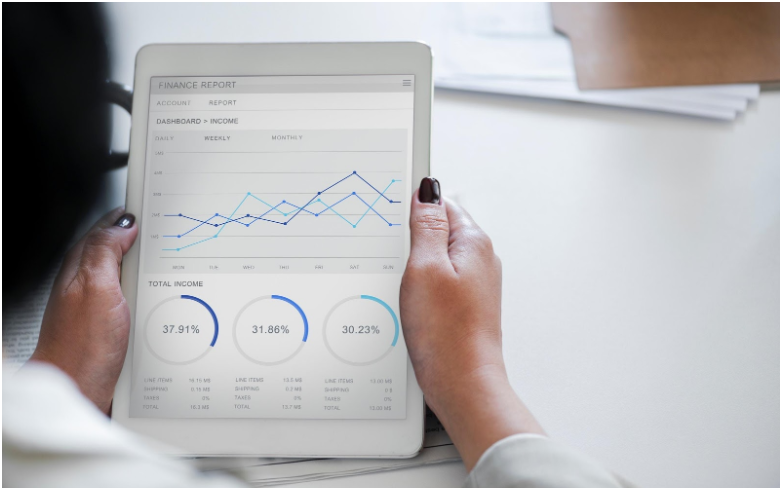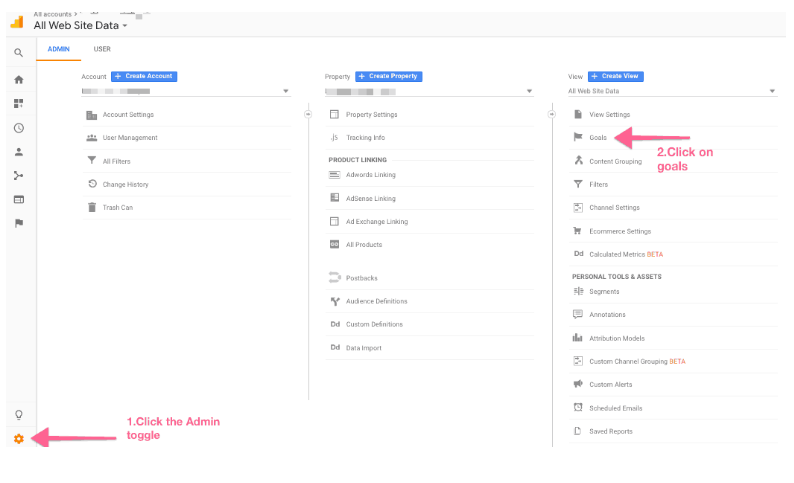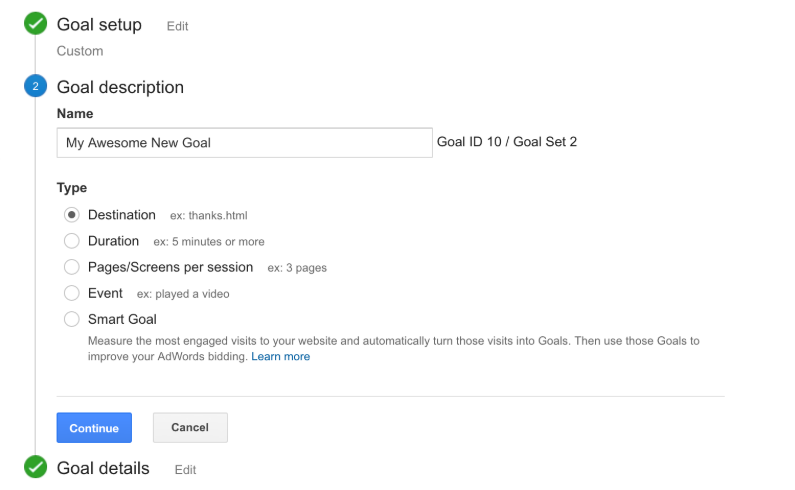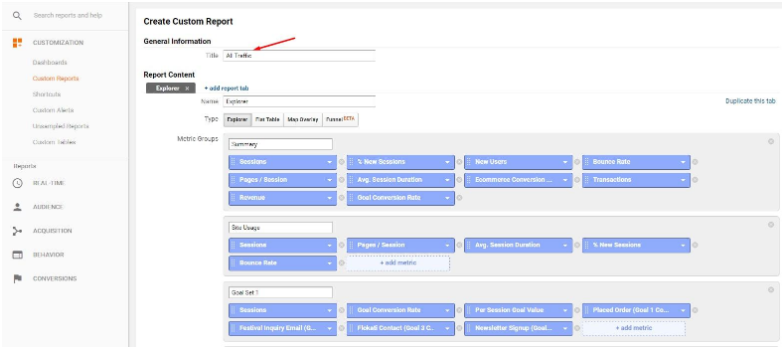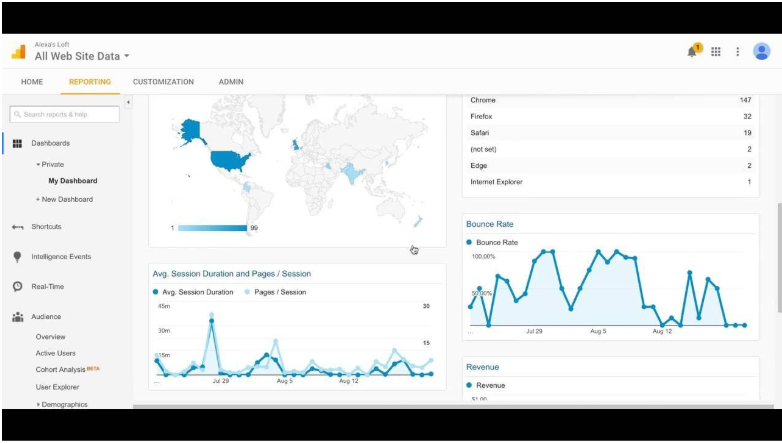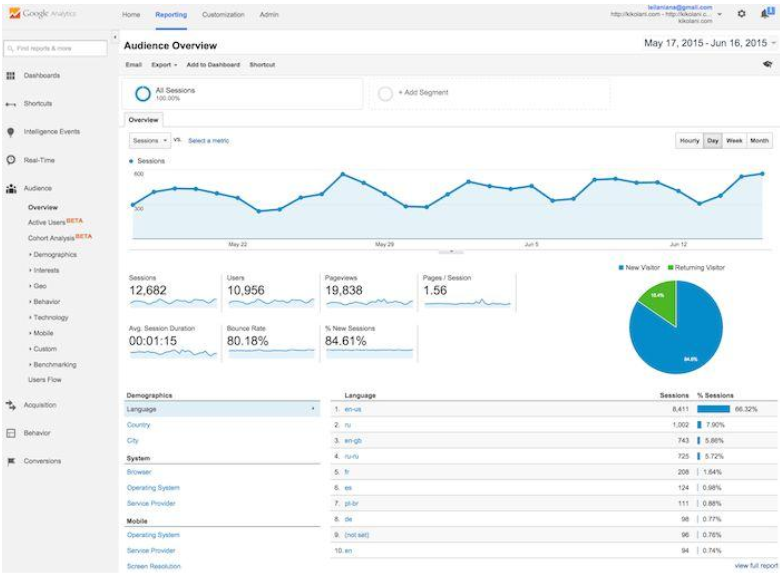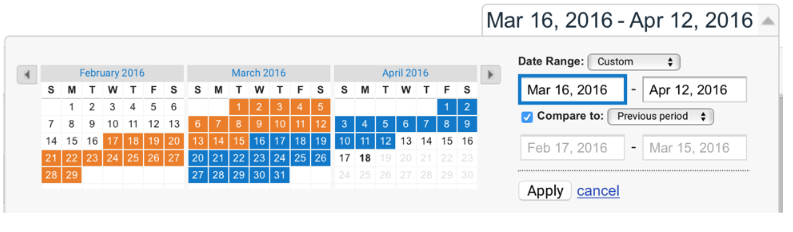Când vine vorba de măsurarea succesului și a performanței site-ului dvs. web, în special în scopul eforturilor de inbound marketing, Google Analytics este cu siguranță cel mai bun pariu. Acest instrument puternic este gratuit și ușor de configurat și utilizat. Chiar introducerea codului de urmărire este mult mai simplu decât pare. Mai important, Google Analytics este accesibil tuturor și destul de valoros din punct de vedere al perspectivei.
Cu toate acestea, un număr surprinzător de oameni nu reușesc să folosească Google Analytics în mod corespunzător și să profite la maximum de acest instrument important. Mulți dintre noi pur și simplu trecem peste rezultatele și rareori merg sub suprafața unor valori vanitare, cum ar fi câți oameni au vizitat site-ul.
Cele mai recente 10 sfaturi și trucuri pentru a profita la maximum de Google Analytics 2024
Este o mare greșeală, deoarece putem afla multe mai multe din Google Analytics. Iată câteva trucuri care ar trebui să te ajute să sapi mai profund și să obții informații valoroase despre cum, de unde, când și de ce oamenii îți vizitează profilul.
- Creați obiective
Deși obiectivele sunt una dintre caracteristicile de bază și cele mai simple ale Google Analytics, mulți dintre noi pur și simplu nu reușesc folosiți-le în mod corespunzător, sau deloc. Puteți alege dintr-un număr de șabloane, dar, pentru majoritatea site-urilor web, conversia este cea mai importantă măsură și, prin urmare, obiectivul cel mai frecvent utilizat. Prin stabilirea conversiilor ca obiectiv, suntem capabili să monitorizăm și să verificăm acest KPI important rapid și ușor.
În Google Analytics, există patru moduri de a urmări obiectivele:
- Destinație URL. Acest obiectiv ține evidența anumitor adrese URL – de fiecare dată când acea adresă URL este vizitată, declanșează obiectivul. Acest tip de obiectiv este potrivit în special pentru paginile de mulțumire, PDF-uri, pagini de confirmare și altele.
- Durata vizitei. Acest obiectiv urmărește câți oameni rămân pe site-ul dvs. pentru o anumită perioadă de timp. De asemenea, poate fi setat să urmărească toate vizitele care au durat mai puțin decât perioada specificată. Această caracteristică este excelentă pentru site-urile de asistență unde scopul este de a rezolva problema unui client cât mai repede posibil.
- Pagina/Vizită. Aceste obiective sunt similare cu urmărirea duratei vizitei, cu excepția faptului că urmăresc numărul de pagini pe care un utilizator le vizitează înainte de a părăsi site-ul. Din nou, acest lucru este ideal pentru site-urile de asistență, din motive evidente.
- eveniment. Cu aceste obiective, trebuie să vă setați mai întâi evenimentele. Poate fi orice, de la clicuri pe reclame, descărcări, linkuri externe, clicuri pe videoclipuri, timpul petrecut vizionând videoclipuri, utilizarea widget-urilor, clicuri pe butoanele sociale și așa mai departe. Un eveniment este practic orice interacțiune pe care vizitatorul tău o are cu conținutul tău.
Obiectivele sunt elemente vitale pentru urmărirea valorilor esențiale ale site-ului dvs. Vrei ca valorile tale să se apropie cât mai mult de ceea ce generează venituri.
Lucrurile pe care cu siguranță ar trebui să le urmăriți includ:
- Conduce
- Buletin informativ și înscrieri de probă
- Descărcări de cărți electronice și hârtie albă
- Conturi create
- și orice altceva care generează venituri pentru site-ul dvs.
- Alegeți-vă KPI-urile
Vorbind despre KPI (Indicatori cheie de performanță), în timp ce conversia este cea mai importantă pentru majoritatea afacerilor – cu toții încercăm să transformăm vizitatorii în cumpărători de un fel sau altul – există și alți indicatori de urmărit. De exemplu, cei mai importanți KPI pentru marketeri sunt numărul de clienți potențiali și calitatea clienților potențiali, pentru site-urile de comerț electronic este rata de conversie a vânzărilor, numărul de achiziții, veniturile și așa mai departe. Hartați-vă KPI-urile și setați-vă obiectivele Google Analytics în consecință.
Cheia unei strategii de succes este să vă definiți corect KPI-urile. Desigur, probabil că acest lucru pare mai ușor de spus decât de făcut, dacă abia ești la început. Cu toate acestea, aceste patru linii directoare simple pot face munca mai ușoară:
- Amintiți-vă că KPI-urile variază și se schimbă. Ele nu sunt aceleași pentru toate afacerile și chiar se schimbă și cresc în cadrul unei singure companii, pe măsură ce compania în sine se schimbă și crește. Pentru a vă asigura că vă concentrați pe KPI-urile potrivite, rețineți întotdeauna 1) modelul dvs. de afaceri și 2) stadiul dvs. actual de creștere.
Există trei tipuri principale de KPI:
- KPI-uri generale de afaceri
- KPI-uri departament/echipă
- KPI-uri individuale
- Limitați numărul de KPI-uri. Pe lângă un KPI general, numărul KPI-urilor dvs. ar trebui să fie limitat, astfel încât echipa dvs. să poată rămâne concentrată și să atingă obiectivul mai repede. Prea mulți KPI pot cauza atenție dispersată și rezultate generale mai slabe.
- Utilizați regula IPA. În acest acronim, I reprezintă Important („Este acest KPI important?”), P reprezintă îmbunătățirea potențială („Se poate îmbunătăți acest KPI?”) și A este pentru Autoritate („Aveți autoritatea sau mijloacele pentru a vă îmbunătăți acest KPI?”).
Acum, evident, KPI-urile nu sunt universale. Acestea depind de industria sau de nișa dvs. De exemplu, unii dintre KPI-urile esențiale pentru întreprinderile mici pot include:
- Prognoza fluxului de numerar
- Marja de profit brut ca % din vanzari
- Rata de eliminare a pâlniei
- Cresterea veniturilor
- Cifra de afaceri de inventar
- Cifra de afaceri din conturi de plătit
- Cota relativă de piață.
Pentru alte site-uri web de afaceri, aceste valori vor fi probabil diferite, dar din nou, nu atât de diferite. Folosind instrucțiunile furnizate mai sus, ar trebui să puteți defini KPI-urile destul de ușor.
- Creați un tablou de bord personalizat
Știați că puteți crea până la 20 de tablouri de bord Google Analytics? Tablourile de bord sunt utile deoarece ne permit să accesăm rapid datele noastre de analiză valoroase și putem crea unul pentru fiecare dintre KPI-urile definiți. În plus, Google Analytics are șabloane de tablou de bord care sunt destul de utile, precum și rapoarte personalizate. Toate acestea vă ajută să obțineți exact datele de care aveți nevoie, fără a pierde timp prețios.
Pentru a crea un tablou de bord, va trebui, evident, mai întâi să vă conectați la contul dvs. Google Analytics. Apoi, navigați la Personalizare>Tablouri de bord. De acolo, faceți clic pe butonul roșu care spune Crea.
Acum veți vedea o fereastră pop-up cu două opțiuni: Pânză goală (un șablon fără widget-uri) și Tabloul de bord pentru pornire (inclusiv un set implicit de widget-uri de pornire – recomandat pentru primul tablou de bord personalizat).
Nu uitați să dați un nume tabloului de bord, mai ales dacă intenționați să creați mai multe dintre ele. În cele din urmă, faceți clic pe Creați tabloul de bord.
Dacă urmați recomandarea noastră și utilizați tabloul de bord Starter, veți avea următoarele widget-uri:
- Noi utilizatori
- Utilizatori
- Sesiuni
- Sesiuni prin browser
- Durata medie a sesiunii și Pagini/Sesiune
- Bounce Rate
- Realizarea obiectivelor
- Venituri
Acum, dacă doriți un tablou de bord cu adevărat personalizat, puteți opta pentru opțiunea Blank Canvas. Când selectați această opțiune, o fereastră pop-up care oferă un număr de widget-uri pe care le puteți adăuga la tabloul de bord. De exemplu, puteți adăuga unul sau mai multe dintre acestea:
- metric
- Companiei
- Hartă geografică
- Tabel
- picior
- Pub.
Pentru a adăuga un widget, faceți clic pe el și dați-i un nume. Apoi, spuneți Google Analytics ce tip precis de date să colectați. De exemplu, dacă adăugați widgetul Metrics și îl numiți Utilizatori, este posibil să doriți să urmăriți numai sesiunile noi. De asemenea, puteți adăuga filtre.
Când ați terminat de configurat widget-ul, faceți clic pe Salvare.
- Segmentați-vă publicul
Multe site-uri web au, de fapt, mai multe audiențe țintă diferite, așa că este important ca valorile dvs. să reflecte aceste diferențe. Google Analytics are Segmente avansate caracteristică pe care o puteți utiliza pentru a defini diferite grupuri pe baza unor criterii precum vârsta, sexul, limba, comportamentul utilizatorului, sursele de trafic, tehnologia utilizată, locația și așa mai departe.
Pentru a adăuga un segment avansat, conectați-vă la contul dvs. Google Analytics la Public>Prezentare generală și faceți clic pe + Adăugați un segment.
De aici, faceți clic pe butonul roșu care spune +Segment nou.
Apoi, denumește-ți segmentul și alege unul dintre următoarele criterii de segmentare a vizitatorilor:
- Criterii demografice
- Tehnologia
- Comportament
- Data primei vizite
- Surse de trafic.
Acum, puteți personaliza în continuare această segmentare. Să presupunem, de exemplu, că doriți să personalizați comportamentul. Aici, vă puteți segmenta vizitatorii în funcție de numărul de sesiuni pe care le-au început într-o perioadă de timp stabilită.
După ce ați setat totul așa cum doriți, puteți da clic pe Anunţ. Dacă ești mulțumit de ceea ce vezi, dă clic pe Economisiți, și cam asta este.
- Examinați rapoartele în mod regulat
Ce rost are să folosești instrumente de analiză dacă nu vei acorda o atenție adecvată rapoartelor? Principalii dvs. KPI ar trebui să fie revizuiți cel puțin o dată pe săptămână și să treacă printr-un raport amănunțit cu privire la toate datele cel puțin o dată pe lună.
Și mai important, ar trebui să acționați în conformitate cu ceea ce au arătat rapoartele. Scopul rapoartelor este ca tu să vezi cât de bine funcționează site-ul tău și cât de aproape ești de a-ți atinge obiectivele pe termen scurt, mediu și lung. Prin urmare, fiecare raport ar trebui să fie urmat de acțiuni. Perspectivele acționabile sunt unul dintre lucrurile care fac din Google Analytics un instrument atât de util, așa că asigurați-vă că îl utilizați.
- Analizați căutările pe site
Dacă site-ul dvs. are funcția de căutare activată, cu siguranță ar trebui să vă uitați la opțiunea Site Search din Google Analytics pentru a afla ce caută vizitatorii dvs. Vizitatorii care efectuează căutări au șanse mai mari să facă conversii, așa că cu siguranță doriți să aflați ce caută. Cu acest tip de perspectivă, puteți apoi să publicați conținutul pe care îl caută și, în cele din urmă, să vă creșteți rata de conversie.
Pentru a configura Site Search în Google Analytics, conectați-vă la contul dvs. și faceți clic pe Administrator. Acum, navigați la vizualizarea în care doriți să configurați Site Search.
De acolo, du-te la Vizualizați setările. Sub Setări de căutare pe site, faceți clic pe glisorul de lângă unde scrie Urmărirea căutării pe site pentru a porni.
Veți vedea acum Parametru de interogare câmp, unde veți introduce parametrii de interogare interni. Dacă nu știți care sunt acestea pentru site-ul dvs., cel mai bun pariu este să vă contactați webmasterul. Introduceți până la cinci parametri, separați prin virgulă.
Apoi, selectați dacă doriți sau nu ca parametrul de interogare să fie eliminat din adresa URL, care elimina doar parametrii furnizați de dvs.
Următorul tău pas este să răsuci Categorii de căutare pe site pornit sau oprit. Categoriile de căutare permit căutări rafinate, așa că dacă ați activat acest lucru, faceți clic pe ON. Dacă selectați OFF, ați terminat de configurat Căutările pe site și tot ce trebuie să faceți este să dați clic pe Salvare.
Dacă selectați ON pentru categoriile de căutare pe site, în Parametru de categorie câmp, introduceți denumirea categoriilor de căutare interne, care pot consta din litere, cum ar fi „cat,qc,sc”. În cele din urmă, selectați dacă doriți ca parametrii categoriei dvs. să fie eliminați din URL sau nu.
În cele din urmă, faceți clic pe Economisiți și ești bine să mergi.
- Explorați dimensiunile primare și secundare
O altă caracteristică Google Analytics neglijată este capacitatea de a modifica dimensiunile principale ale unui raport. Dimensiunile suplimentare sau secundare vă permit să săpați și mai mult și să obțineți și mai multe date decât cele pe care le obțineți din rapoartele dvs. obișnuite. Cu parametrii secundari, vă puteți personaliza rapoartele astfel încât să permită referințe încrucișate cu diferite puncte de date. În plus, puteți salva comenzi rapide pentru toate rapoartele personalizate, ceea ce economisește mult timp.
Dimensiunile sunt puțin dificil de definit. Un mod simplu de a spune ar putea fi faptul că dimensiunea principală reprezintă obiectivul principal, iar dimensiunile secundare oferă o perspectivă suplimentară care ne oferă o vedere mai specifică asupra datelor noastre.
Pentru a adăuga o dimensiune secundară la un tabel din raportul dvs., faceți clic pe Dimensiunea secundară sub lista dimensiunilor primare. Aici puteți fie să răsfoiți dimensiunile și să îl selectați pe cel pe care doriți să îl adăugați ca secundar, fie să introduceți numele dimensiunii dorite în câmpul de căutare.
Link-uri rapide:
Cum să optimizați articolele vechi pentru fragmentele recomandate Google 2024
Care sunt actualizările factorilor de clasare Google pentru 2024?
[Cele mai recente] Top Cel mai bun Google AdSense Plugins Pentru WordPress aprilie 2024
Cum se instalează Google Analytics în WordPress | 3 cele mai bune metode de lucru
8 pași simpli pentru a configura și utiliza Google Analytics
Alternative Redtrack
- Comparați cu performanțele anterioare
Afișarea implicită a rezultatelor în Google Analytics este de 30 de zile, dar puteți modifica acest interval în orice interval de timp doriți. Acest lucru vă permite să comparați cum vă descurcați acum cu cum ați făcut, să zicem, acum trei luni. Compararea rezultatelor actuale cu datele istorice este esențială, deoarece doriți să vedeți schimbări în domenii care contează. Numai KPI-urile nu dezvăluie atât de multe fără acest tip de comparație. Acest lucru este valabil mai ales pentru informațiile realizate după ce au fost implementate schimbări majore.
Selectorul intervalului de date poate fi găsit în colțul din dreapta sus al rapoartelor dvs., cu excepția, desigur, a rapoartelor dvs. în timp real. Deschideți comenzile de lângă un interval de date existent pentru a selecta unul nou, apoi faceți clic pe Aplica.
De asemenea, puteți utiliza intervale predefinite, făcând clic pe Interval de date meniu și selectând una dintre următoarele:
- pachet personalizat
- Astăzi
- Ieri
- Săptămâna trecută
- Luna trecuta.
De asemenea, puteți opta pentru un interval de date personalizat selectând pachet personalizat de la Interval de date meniul. de aici, pentru a selecta o singură dată, faceți clic pe orice dată din calendar sau introduceți o singură dată în ambele Interval de date câmpuri în format mm/zz/aaaa.
Pentru a selecta un interval de date, faceți clic pe data de început din calendar și apoi pe data de încheiere. Zilele selectate vor fi evidențiate. Alternativ, adăugați-le în Interval de date câmp, ca mai sus.
Pentru a compara două intervale de date diferite, selectați Comparați cu Trecutul și utilizați comenzile pentru a seta al doilea interval de date. După selectarea noului interval de date, faceți clic pe Aplică si asta e.
- Utilizați filtrele
Nu doriți să vă urmăriți propriul comportament al utilizatorului pe site-ul dvs., nu-i așa? Exact asta se va întâmpla dacă nu aplicați filtre adecvate. Petrecem mult timp pe propriile noastre site-uri web (împreună cu membrii echipei noastre) verificând dacă totul funcționează corect. Aceste vizite sunt, desigur, urmărite și analizate împreună cu alte vizite care sunt de fapt relevante. Pentru a evita acest lucru, utilizați filtre pentru a exclude adresa dvs. IP, inclusiv IP-urile dvs. de acasă și de la birou și ale colegilor dvs. de serviciu.
Google Analytics oferă următoarele filtre predefinite:
- Excludeți/Includeți numai traficul din domeniul ISP
- Exclude/Include numai trafic de la adresele IP
- Exclude/Include numai trafic către subdirectoare
- Excludeți/Includeți numai traficul către numele gazdei
În ceea ce privește filtrele personalizate, acestea sunt și ele disponibile și includ următoarele:
- Exclude
- Include
- Litere mici/Majuscule
- Căutați și înlocuiți
- Avansat (creați un câmp din unul sau două alte câmpuri).
Rețineți că numai utilizatorii cu permisiunea de editare pot crea și edita filtre și le pot aplica vizualizărilor din cont.
La nivel de cont, filtrele sunt create prin conectarea la contul dvs. și navigarea la contul în care doriți să adăugați un filtru. Click pe Toate filtrele în Coloana cont, faceţi clic pe + Filtru nou și selectați Creați un filtru nou. Introduceți numele filtrului dorit, apoi selectați oricare dintre ele Filtru predefinit or Filtru customizat. În Vizualizări disponibile listă, selectați vizualizările la care să aplicați filtrul și faceți clic pe Adăugaţi. În cele din urmă, faceți clic pe Salvare.
În ceea ce privește adăugarea filtrelor la nivelul de vizualizare, mergeți la Vizualizare coloană, faceţi clic pe Filtre, + Filtru nou și urmați aceiași pași ca mai sus.
- Utilizați alerte de informații
Analytics Intelligence este un instrument util care descoperă adesea probleme pe care este posibil să le fi ratat, precum și oportunități. O modalitate de a o folosi cât mai bine este să configurați alerte personalizate, precum și să vă înscrieți pentru cele implicite. Rețineți, totuși, că nu vă puteți baza niciodată exclusiv pe Intelligence și că aceasta nu poate înlocui revizuirile obișnuite ale rapoartelor. Cele două combinate, însă, reprezintă o strategie extrem de utilă pentru a profita la maximum de Google Analytics.
Pentru a crea alerte personalizate, conectați-vă la contul dvs. Google Analytics și accesați vizualizarea la care doriți să adăugați alerte. De acolo, du-te la Rapoarte>PERSONALIZARE>Alerte personalizate. Faceţi clic pe Gestionați alertele personalizate și apoi pe +ALERTĂ NOUĂ.
Dați un nume alertei dvs., selectați vizualizările de raportare la care doriți să adăugați alerta, perioada și, dacă doriți să primiți notificări prin e-mail, bifați caseta care spune Trimiteți-mi un e-mail când se declanșează această alertă. Alegeți condițiile de alertă și finalizați acțiunea făcând clic pe Salvare alertă.
- Căutați actualizări
La fel ca temele tale și ale tale plugins, Google Analytics continuă să se actualizeze. Uneori, aceste actualizări aduc funcții noi incredibile pe care nu doriți să dormiți și pe care ar trebui să le utilizați imediat. Cel mai bun mod de a urmări actualizările este să urmăriți contul oficial de Twitter Google Analytics unde sunt postate aceste informații.
Trucurile și sfaturile menționate aici reprezintă doar o mică parte din posibilitățile vaste ale Google Analytics. Asigurați-vă că le folosiți în mod adecvat și continuați să explorați funcțiile pe care le oferă acest instrument uimitor.